Apple TV lietošanas pamācība
- Esiet sveicināts!
- Jaunumi tvOS 26 sistēmā
-
-
- Audio un video straumēšana Apple TV
- HomePod vai AirPlay iespējotu skaļruņu izmantošana kopā ar ierīci Apple TV
- AirPods vai Beats austiņu lietošana kopā ar Apple TV ierīci
- Bluetooth ierīču pievienošana
- iPhone tālruņa, iPad ierīces vai Apple Watch pulksteņa kā tālvadības pults izmantošana
- iPhone tālruņa ienākošo zvanu pārvaldība
- iPhone vai iPad kā klaviatūras izmantošana
- Izmantojiet iPhone tālruni vai iPad ierīci kā kameru
- Siri izmantošana citās ierīcēs Apple TV vadībai
-
-
- Lietotne TV vienā acu uzmetienā
- Pārvietošanās lietotnē Apple TV
- Apple TV+, MLS Season Pass vai kāda kanāla abonēšana
- Sāciet skatīšanos sākuma ekrānā
- Video atskaņošanas kontrolēšana
- Ekrāns Search lietotnē Apple TV
- Skatieties Apple TV+ Originals
- Skatieties MLS
- Sporta pārraižu skatīšanās
- Nopērciet vai nomājiet filmas un seriālus
- Filmu un seriālu skatīšana bibliotēkā
- Pārvaldīt ieteikumus
- TV lietotnes iestatījumu pielāgošana
-
- Lietotne Music vienā acu uzmetienā
- Pakalpojuma Apple Music abonēšana
- Sāciet klausīšanos sākuma ekrānā
- Mūzikas atskaņošanas kontrolēšana
- Dziesmu, izpildītāju un albumu meklēšana
- Jaunas mūzikas atklāšana
- Funkcijas Apple Music Sing lietošana
- Kopīga mūzikas atskaņošana, izmantojot SharePlay
- Radio staciju klausīšanās
- Skatieties mūzikas video
- Pārlūkojiet mūziku savā bibliotēkā
- Iepazīšanās ar draugu atskaņoto mūziku
- Pārvaldīt ieteikumus
- Lietotnes Music iestatījumu pielāgošana
- Sing
-
- Lietotne Fitness īsumā
- Apple Watch pulksteņa vai iPhone tālruņa savienošana
- Pakalpojuma Apple Fitness+ abonēšana
- Sāciet trenēties, izmantojot ekrānu For You
- Treniņu informācijas skatīšana un atskaņošanas kontrolēšana
- Treniņu pārlūkošana vai meklēšana
- Treniņu saglabāšana izpildīšanai vēlāk
- Kombinējiet treniņus, izmantojot Stacks
- Fitness+ plānu skatīšana un pārvaldība
- Kopīga trenēšanās, izmantojot SharePlay
- App Store
- Search
-
-
- Tālvadības pults iestatījumu pielāgošana
- Vietas atbrīvošana krātuvē
- Wi-Fi tīkla iestatījumu mainīšana
- Vienotās pieteikšanās iestatījumu mainīšana
- Pielāgojiet lietotāju profilu un kontu iestatījumus
- Konkrētu lietotņu iestatījumu pielāgošana
- AirPlay un Apple Home iestatījumu pielāgošana ierīcē Apple TV
- Lietotnes Siri iestatījumu pielāgošana
- Privātuma iestatījumu pielāgošana
-
- Apskats par pieejamības funkcijām
- Pieejamības saīsnes pievienošana
- Runa
- Autortiesības un preču zīmes
HomePod vai AirPlay iespējotu skaļruņu izmantošana kopā ar ierīci Apple TV
Varat straumēt audio no ierīces Apple TV uz HomePod skaļruņiem vai straumēt audio (izņemot sistēmas brīdinājumus un spēļu skaņas) uz AirPlay iespjējotiem skaļruņiem, ja tie ir pieslēgti tam pašam tīklam.
Apple TV ierīcē veiciet jebkuru no tālāk aprakstītajām darbībām.
Iestatiet HomePod vai AirPlay iespējotus skaļruņus kā pagaidu audio izvades avotu. Turiet nospiestu pogu
 uz savas tālvadības pults, lai atvērtu Control Center, tad atlasiet pogu
uz savas tālvadības pults, lai atvērtu Control Center, tad atlasiet pogu  un izvēlaties skaļruņus, ko vēlaties izmantot.
un izvēlaties skaļruņus, ko vēlaties izmantot.Ja kā pagaidu audio izvadi izvēlaties AirPlay iespējotus skaļruņus (kas nav HomePod skaļruni) ierīce Apple TV atskaņo audio caur AirPlay skaļruņiem, izņemot sistēmas brīdinājumus un spēļu skaņas, kas tiek atskaņotas caur jūsu noklusējuma audio izvadi. Jūsu skaļruņa izvēle tiek atiestatīta uz noklusējuma audio izvadi pēc tam, kad ierīce Apple TV ir pārslēgusies uz miega režīmu.
Iestatiet HomePod vai AirPlay iespējotus skaļruņus kā noklusējuma audio izvades avotu. Atveriet Settings
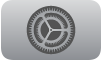 Apple TV, tad dodieties uz Video and Audio > Audio Output un izvēlieties skaļruņus, kurus vēlaties izmantot.
Apple TV, tad dodieties uz Video and Audio > Audio Output un izvēlieties skaļruņus, kurus vēlaties izmantot.Ja kā noklusējuma audio izvadi atlasiet AirPlay iespējotus skaļruņus (kas nav HomePod skaļruni), ierīce Apple TV atskaņo audio caur AirPlay skaļruņiem, izņemot sistēmas brīdinājumus un spēļu skaņas, kas tiek atskaņotas caur televizora skaļruņiem.
Pilnīgu sarakstu ar Airplay skaļruņiem varat skatīt vietnē Home piederumi.